Como criar um modelo de certificado no Microsoft Word
A maioria das organizações usa certificados em algum ponto para algum objetivo ou outro. Aprendendo como projetar seu próprio certificado, você poderá economizar tempo e dinheiro ao não contratar alguém para fazê-lo para você.
A maneira mais rápida e precisa de gerar um certificado no Microsoft Word é usando modelos do Word. Este artigo fornece um guia passo a passo sobre como usar um modelo de certificado para criar certificados. Também oferecemos um método alternativo de fazer um certificado sem usar os modelos do Word.
Como você decide qual modelo usar no Word?
Um modelo determina quais macros e estilos são apresentados na configuração de um documento. Você só pode usar um modelo por vez em um documento. No entanto, você pode alterar certas coisas sobre o modelo para se adequar ao resultado desejado, como: o estilo, a cor, o texto e a fonte.
Ao pesquisar a palavra “certificado” no mecanismo de pesquisa do Word , você pode selecionar um modelo de certificado que melhor se adapte às suas necessidades. Existem várias opções de escolha, e mesmo sem encontrar a combinação perfeita, você sempre pode editar o conteúdo de qualquer template que você acabar escolhendo para servir ao seu evento ou objetivo para o certificado.
Método 1: Criando um certificado usando os modelos do Word
O Microsoft Word tem uma variedade de modelos de certificado disponíveis. Tudo que você precisa fazer é escolher um e começar a editar. Destacamos a seguir as etapas a serem seguidas para acessar os modelos:
Selecione o modelo para usar
- Abra o Word e, no menu lateral, clique em Novo .
- Clique na caixa de pesquisa e digite o certificado para exibir vários modelos de certificado.
- Selecione um modelo de certificado a partir das opções fornecidas e clique em Criar . O certificado selecionado será aberto como seu novo documento.
- Você pode começar adicionando uma borda personalizada ao seu certificado. Para fazer isso, selecione Design e, no canto superior direito do menu, clique em Bordas da página .
- No menu pop-up, clique nas bordas da página nas guias Sombreamento e Bordas .
- Na caixa de diálogo de configurações, localize e clique em Personalizar e selecione uma borda de sua preferência.
- Aplique a borda que você selecionou clicando em OK.
- Agora você pode aplicar as opções de cores de sua preferência em seu certificado. Para fazer isso, clique na caixa Design e selecione Cores na variedade Formatação de documentos. Mova o cursor sobre os temas exibidos para visualizar as diferentes aparências que você pode obter no certificado.
- Selecione um tema que se adapte às suas preferências e, em seguida, salve as alterações
Edite o texto para conteúdo adequado
A próxima etapa é personalizar o texto padrão no certificado e escrever tudo o que você gostaria que o documento declarasse. Você pode alterar a fonte, o tamanho, o espaço e a cor do texto.
- Selecione o título do modelo clicando duas vezes nele.
- Localize a guia Home no menu superior do documento do Word e selecione para exibir a seção de fontes .
- Selecione o tamanho e tipo de fonte que deseja para o seu título
- Você pode escolher entre diferentes tipos de opções de fonte e aplicar Negrito, Itálico ou Sublinhado ao título para ver se ele se encaixa.
- Clique na seta em Cor da fonte para selecionar uma cor para o seu título.
- Digite um texto personalizado no título para se adequar ao seu evento ou ocasião. Faça o mesmo com o resto do texto em cada seção do certificado e edite o conteúdo para fazer declarações adequadas.
Método 2: Criar um certificado no Microsoft Word sem o uso de um modelo
Não é obrigatório usar um modelo quando você precisa criar um certificado; é possível fazer isso sem um. Para isso, siga as etapas abaixo:
- Primeiro, você precisa editar a paisagem do documento para criar um certificado por meio do formato de documento normal. Abra um novo documento do Word, vá para a caixa Layout e selecione para exibir a seção Configuração da página .
- Selecione Orientação na categoria de configuração de página. Clique na seta suspensa para exibir uma caixa de comando.
- Localize e selecione Paisagem .
- Em seguida, na faixa de opções acima, clique em Design .
- Clique em Bordas da página .
- Na seção Borda da página , você pode selecionar designs para o seu certificado.
- Você pode escolher personalizar o Estilo, a Cor, a Arte e a Largura, selecionar OK para salvar as alterações e visualizar o documento para determinar se o design do certificado está de acordo com sua preferência.
- Para ajustar a margem do certificado, você pode clicar em Opções e digitar novos valores de sua preferência.
- Coloque várias caixas de texto no documento. Você pode modificar a fonte, o tamanho e a cor do texto para que apareça como quiser. Salve as alterações no modelo personalizado quando terminar.
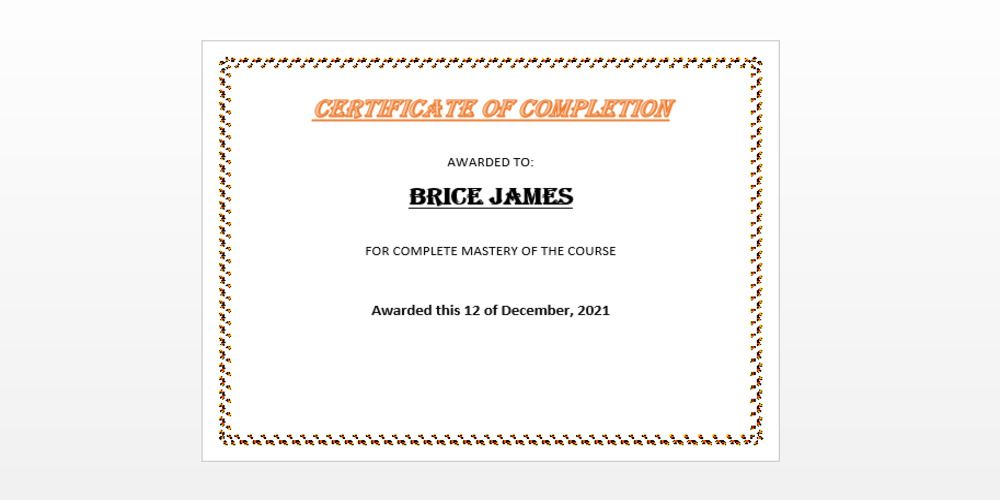
Dica : os recursos destacados acima estão disponíveis para Microsoft Word 2019, 2013, 2016 e Microsoft 365. Além disso, se precisar de mais opções de modelo, você pode baixar mais modelos do Microsoft Word para aplicar ao seu certificado.
Qual é a importância dos certificados em qualquer organização ou instituição?
Além da natureza do prêmio e do valor de reconhecimento que apresenta, um certificado também é uma credencial personalizada que um indivíduo ganha para indicar e verificar sua competência em uma área de atuação específica.
Ganhar um certificado significa a legitimidade e qualificação de uma pessoa para lidar com uma tarefa específica. Afirma que o indivíduo foi educado, treinado e testado para garantir que é adequado e digno de uma função ou responsabilidade específica.
Faça por conta própria
Criar e imprimir seu próprio certificado será significativamente fácil e conveniente, uma vez que você tenha entendido como usar o Microsoft Word para criar um modelo. No entanto, a maneira mais precisa de fazer um certificado é usando os modelos de certificado fornecidos no Word, pois é fácil e rápido.
Seu certificado pode ser concedido a colegas ou membros da equipe quando necessário. No ambiente de trabalho, a emissão de certificados de desempenho excepcional ou apenas de reconhecimento serve como motivação para resultados sustentados ou aprimorados de seus funcionários. O Microsoft Word permite que você projete e crie certificados por conta própria da maneira mais fácil possível.

